🐈⬛
Python + Kivy で作ってみた【Ⅶ】
ズーム機能
フッター部分にスライダーコントロールを設置しズーミングを行う
ズーミングの中心点は、ゲージ線のボックス部分の中心とする
ズーム率
kvファイルにおいて、FooterWidgetにスライダーコントロールを追加する
FooterWidget:
FloatLayout:
pos: self.parent.pos
size: self.parent.size
Slider:
canvas.before:
Color:
rgba: 0.9, 0.9, 0.9, 1
Rectangle:
pos: self.pos
size: self.size
id: view_size
max: 5
min: 0.1
step: 0.1
value: 1
value_track: True
value_track_color: [ 1, 0, 0.8, 1 ]
value_track_height: 20
cursor_size: 20, 20
orientation: "horizontal"
size: self.parent.width * 0.4, self.parent.height
size_hint: None, None
pos: self.parent.x + self.parent.width * 0.5, self.parent.y
on_value: viewer.image_resize( self.value )
ズーム率は0.1 ~ 5とし、0.1刻みで指定できるようにした
デフォルトではカーソルが大きすぎるので、小ぶりに設定した
ズーミング
ViewAreaWidgetクラスにimage_resizeメソッドを追加し、
スライダーコントロールのカーソルを移動した時に呼び出す
class ViewAreaBase( Widget ) :
...
...
...
def image_resize( self, ratio ) :
root_ids = self.parent.parent.ids
scope = root_ids[ Gauges.Scope.f_name ]
pin_x = scope.x + scope.width / 2
pin_y = scope.y + scope.height / 2
delta_x = self.image_texture.width * ratio / self.image_width
delta_y = self.image_texture.height * ratio / self.image_height
self.image_x *= delta_x
self.image_x += pin_x * ( 1 - delta_x )
self.image_y *= delta_y
self.image_y += pin_y * ( 1 - delta_y )
self.image_width *= delta_x
self.image_height *= delta_y
まず、ゲージ線のボックス部分の中心を求めるために
ゲージ線のボックス部分のGaugeWidgetのインスタンスを拾う
ViewAreaWidgetはルートWidget(CtrlPanelWidget)のFloatLayoutにぶら下がっている
ゆえに、親の親に有効なidsプロパティがある
(本質的には、順次親を遡ってidsプロパティが有効かどうか判別するべきかも…)
辞書型のidsプロパティにGauges.Scope.f_nameを指定すると
ゲージ線のボックス部分のGaugeWidgetのインスタンスが求められる
引数のratioにスライダーコントロールのValue値が渡されているので、
ratioを使ってズーミング後のPDF画像の大きさを求める
ゲージ線のボックス部分をズーミングの中心点となるように
ズーミング後のPDF画像の位置を求める
これで、ズーム機能が実装が終わり
簡易的なPDFビューワーアプリとしてまとまった∩(´∀`)∩
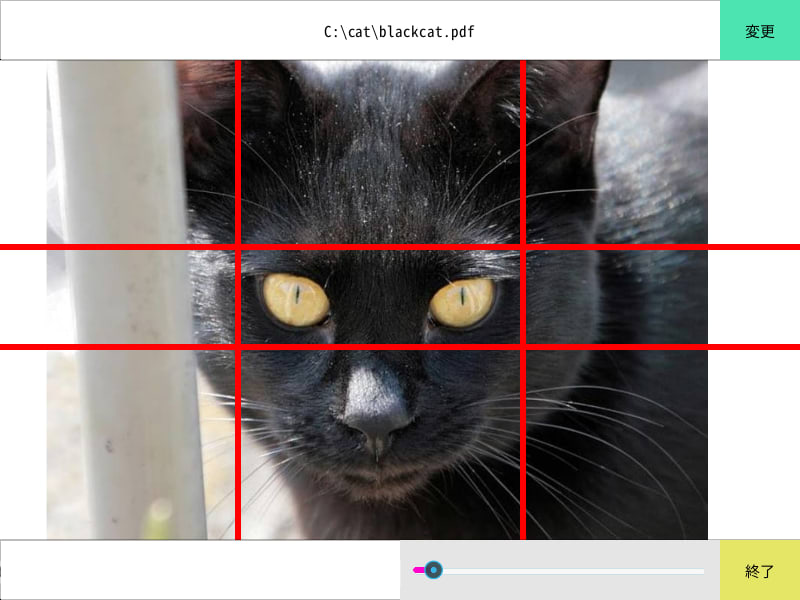
やってみたいネタはあるので、まとまったら記事にしていきたい
Discussion